|
Colori:
Colore 1 - Primo Piano - un
colore non troppo scuro del tuo
tube
Colore 2 - Sfondo - Variante
chiara del colore 1
Colore 3 - un colore
contrastante non troppo scuro
del tube
Colore 4 - #ffffff
Colore 5 - #000000
Crea un gradiente stile radiale
con queste impostazioni
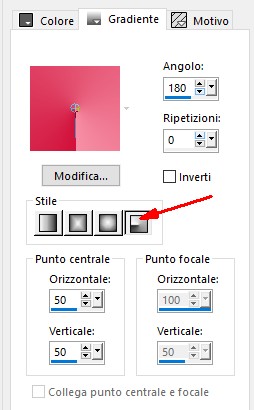
1
Apri BL60_KaD_Alfakanaal
Finestra duplica e minimizza
l'originale - lavoriamo sulla
copia
2
Riempi la tela con il gradiente
Effetti - effetti di immagine /
Motivo unico

Ripeti ancora 1 volta
3
Apri BL60_KaD_Element1 -
Modifica copia
Ritorna al tuo lavoro - modifica
incolla come nuovo livello
Metti la modalità di miscelatura
a Sovrapponi (regola l'opacità
del livello se necessario)
Livelli - Unisci - Unisci giù
4
Cambia il colore di sfondo e
metti il colore 3
Livelli- nuovo livello raster
Riempi con il colore di sfondo
Livelli - nuovo livello maschera
- da immagine "Narah_Mask_1383”
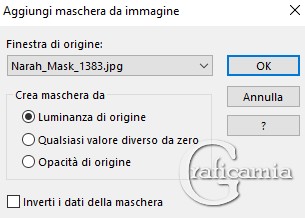
Livelli - Unisci - Unisci gruppo
(Gruppo Raster 2)
Metti la modalità di miscelatura
a Moltiplica
5
Apri BL60_KaD_Element2 -
Modifica copia
Ritorna al tuo lavoro - modifica
incolla come nuovo livello (Raster
2)
Premi K per attivare il
puntatore e imposta cosi:
Pos X : 32
Pos Y : 33
Premi M per disattivare il
puntatore
6
Apri BL60_KaD_Element3 -
Modifica copia
Ritorna al tuo lavoro - modifica
incolla come nuovo livello (Raster
3)
Premi K per attivare il
puntatore e imposta cosi:
Pos X : 23
Pos Y : 190
Premi M per disattivare il
puntatore
Effetti - effetti 3D sfalza
ombra - colore #000000
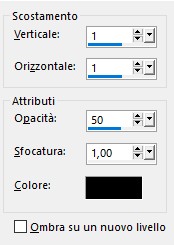
7
Metti come colore di sfondo il
colore 4
Posizionati sul livello
inferiore (Raster 1)
Selezioni - carica selezione da
canale alfa - Selectie 1
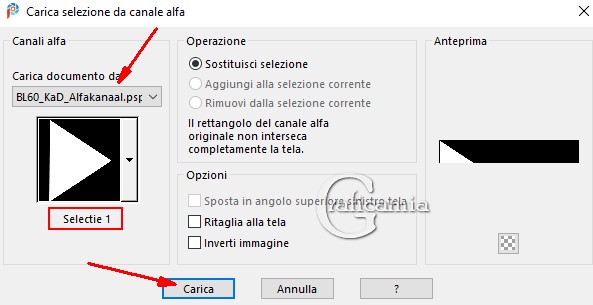
Selezioni - innalza selezione a
livello (Selezione innalzata)
Effetti - Plugin -Carolaine &
Sensibility / cs-texture
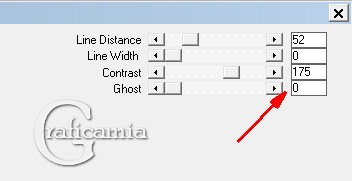
Selezioni - deseleziona
7-1
Effetti - effetti di immagine /
Motivo unico - Predefinita
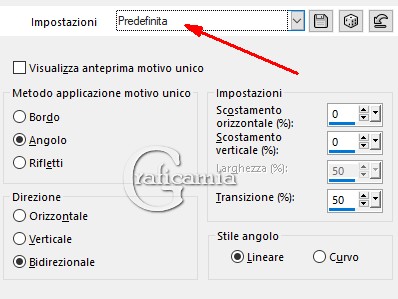
Regola messa a fuoco - metti a
fuoco
Rimani su questo livello
8
Livelli - nuovo livello raster
Riempi con il colore di sfondo
(bianco)
Livelli nuovo livello maschera /
da immagine - “Narah_Mask_1336”

Livelli - Unisci - Unisci gruppo
(Gruppo di Raster 4)
Metti la modalità di miscelatura
a Luce netta
9
Livelli duplica (Copia di Gruppo
Raster 4)
Immagine rifletti
Immagine capovolgi
Metti la modalità di miscelatura
di questo livello a Sovrapponi
10
Apri il tube della donna
Modifica copia
Ritorna al tuo lavoro - modifica
incolla come nuovo livello (Raster
4)
Livelli - Disponi - Porta in
alto
Se necessario ridimensiona - e
metti a fuoco
Posizionala al centro -
leggermente a sinistra, in basso
contro il bordo - stare a 30 dal
bordo in alto
11
Livelli - duplica (Copia di
Raster 4)
Posizionati sul livello
sottostante (Raster 4)
Regola sfocatura - sfocatura
gaussiana raggio 15
Metti la modalità di miscelatura
di questo livello a moltiplica
Risultato
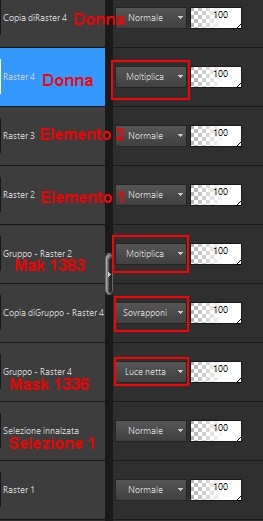
12
Modifica - copia speciale -
copia unione
13
Livelli - nuovo livello Raster (Raster
5)
Livelli - disponi - porta in
alto
Selezioni - carica selezione da
canale alfa - Selectie 2
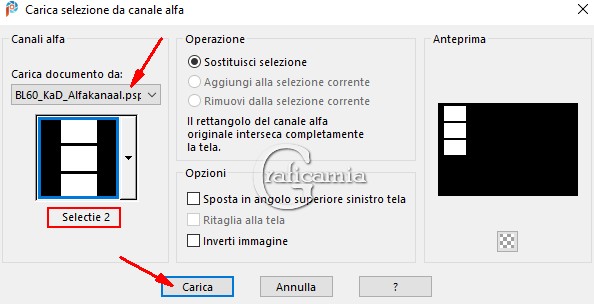
Riempi la selezione con il
colore di sfondo (Bianco)
Selezioni modifica contrai 7 pix
14
Cambia il colore di sfondo con
il colore 5 (nero)
Riempi la selezione con il
colore di sfondo (nero)
Selezioni - modifica contrai 1
pix
Premi canc sulla tastiera
15
Selezioni - carica selezione da
canale alfa - Selectie 3
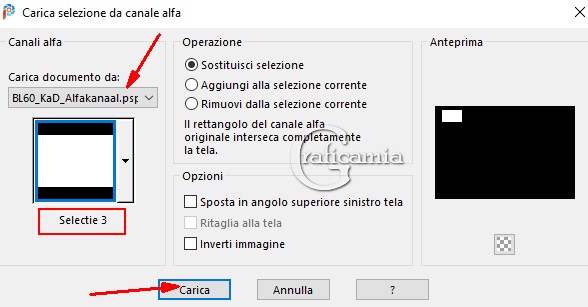
Modifica incolla nella selezione
Effetti - effetti 3D sfalza
ombra - colore #000000
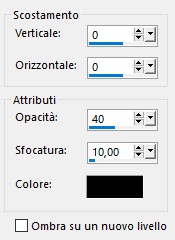
16
Selezioni - carica selezione da
canale alfa - Selectie 4
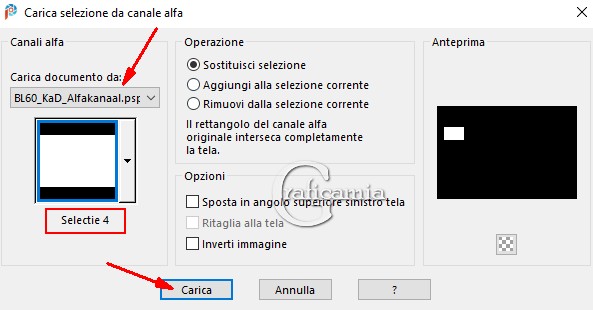
Modifica incolla nella selezione
Effetti - effetti 3D sfalza
ombra - colore #000000
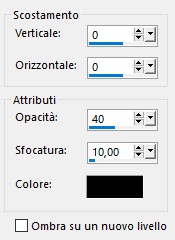
17
Selezioni - carica selezione da
canale alfa - Selectie 5
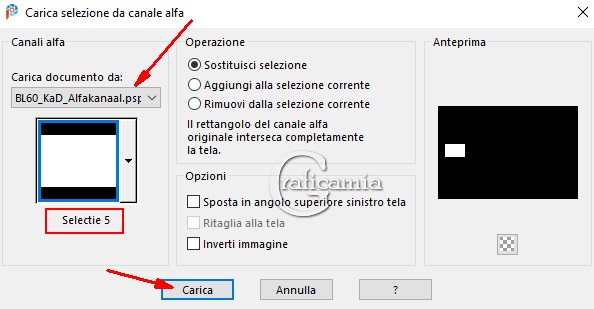
Modifica incolla nella selezione
Effetti - effetti 3D sfalza
ombra - colore #000000
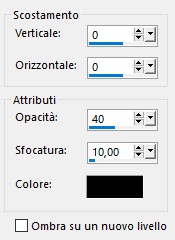
Selezioni - deseleziona
Regola messa a fuoco - metti a
fuoco
18
Effetti - effetti 3D sfalza
ombra - colore #000000
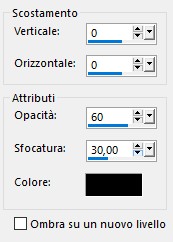
Livelli - duplica (Copia di
Raster 5)
Immagine ridimensiona 70% -
tutti i livelli non selezionato
Premi K per attivare il
puntatore e imposta cosi:
Pos X : 737
Pos Y : 303
Premi M per disattivare il
puntatore
Regola messa a fuoco - maschera
di contrasto
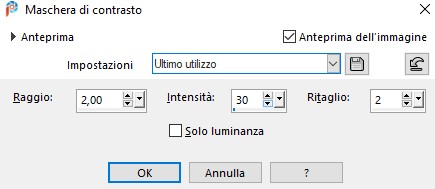
19
Immagine aggiungi bordatura 1
pixel colore 5
Selezioni - seleziona tutto
20
Immagine aggiungi bordatura 25
pixel colore 4
Effetti - effetti 3D sfalza
ombra - colore #000000
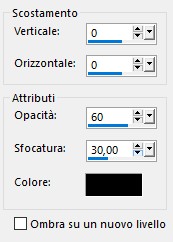
Selezioni - deseleziona
21
Immagine aggiungi bordatura 1
pixel colore 5
Selezioni - seleziona tutto
22
Immagine aggiungi bordatura 5
pixel colore 3
Selezioni inverti
Effetti - effetti 3D smusso a
incasso
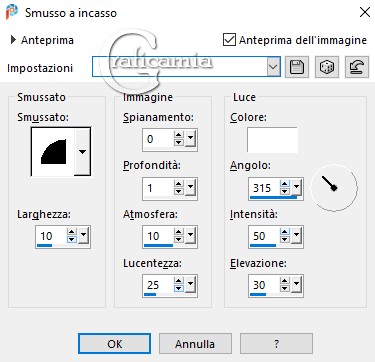
Selezioni - deseleziona
23
Immagine aggiungi bordatura 1
pixel colore 5
Selezioni - seleziona tutto
24
Immagine aggiungi bordatura 30
pixel colore 4
Effetti - effetti 3D sfalza
ombra - colore #000000
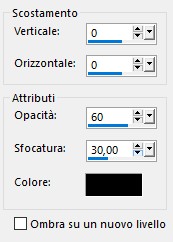
Selezioni - deseleziona
25
Apri BL60_KaD_Element4 -
Modifica copia
Ritorna al tuo lavoro - modifica
incolla come nuovo livello (Raster
2)
Premi K per attivare il
puntatore e imposta cosi:
Pos X : 36
Pos Y : 2
Premi M per disattivare il
puntatore
Con lo strumento cambia colore -
clicca con il colore 3
26
Aggiungi la tua firma o
watermark
Metti anche il watermar di Karin
(è nel materiale)
27
Immagine aggiungi bordatura 1
pixel colore 5
Immagine ridimensiona a 900
pixel di larghezza - tutti i
livelli selezionato
Regola messa a fuoco - maschera
di contrasto
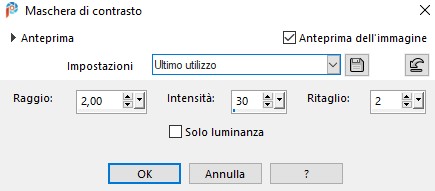
Salva in formato Jpg

Paola |

AnnaMaria |

Chicca |

Emanuela |

Lorette |

NonnoPino |

NonnoPino |

Rugiada |

Sefyn |

Sefyn |

Severino |

Siska-Angela |
| |

Vincent 43 |
|

Le mie traduzioni sono
registrate su:

|